So können Sie Ihre Facebook-Seite als jemand anderen anzeigen

Die Facebook-Seite kann jedem, der sie besucht, viel über Sie erzählen. Wenn Ihre Posts öffentlich sind, kann jeder sehen, was Sie teilen. Es gibt Möglichkeiten, Ihr Facebook-Konto zu sperren, z. B., dass es für Personen schwieriger wird, die Privatsphäre in Ihren alten Beiträgen zu finden oder zu ändern. Wenn Sie jedoch überprüfen möchten, welche Personen angezeigt werden, können Sie Ihr Facebook-Profil als jemand anderen ansehen.
Gehen Sie auf Ihre Facebook-Seite und klicken Sie auf die drei Punkte neben Ihrem Titelbild.
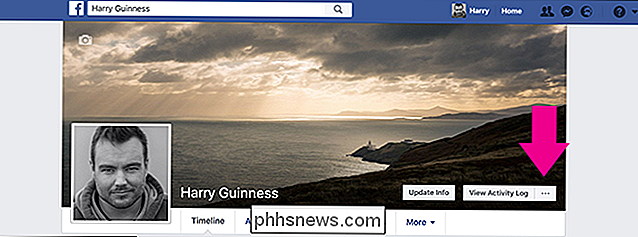
Wählen Sie "Anzeigen als" aus dem Popup-Menü.
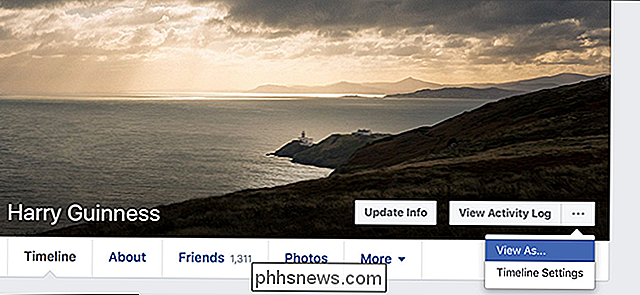
Ihr Profil wird neu geladen, um Ihnen zu zeigen, wie es für die Öffentlichkeit aussieht - also, wer nicht Ihr Freund ist. Für mich sind es hauptsächlich meine alten Profilbilder und Coverfotos.
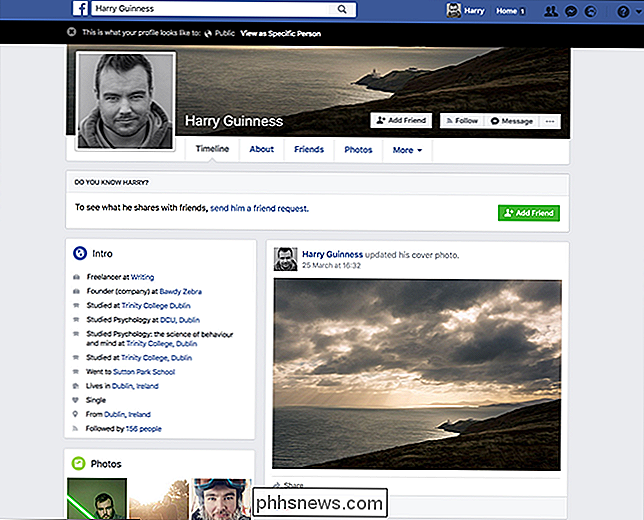
Sie können Ihre Seite auch als eine bestimmte Person betrachten. Klicken Sie oben auf dem Bildschirm auf Als spezifische Person anzeigen und geben Sie den Namen der Person ein, für die Sie Ihr Profil anzeigen möchten.
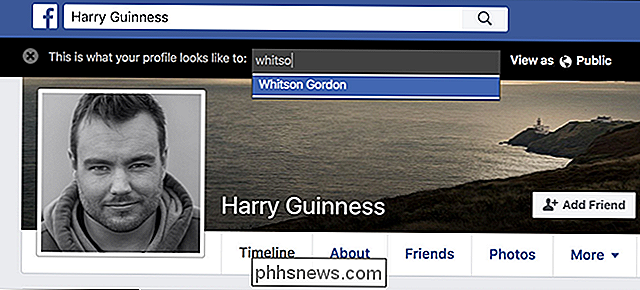
VERWANDT: So zeigen oder verbergen Sie Facebook-Posts für bestimmte Personen
Dies ist wirklich nützlich, wenn Sie Facebook-Beiträge von einer bestimmten Person verstecken. So sieht meine Seite für meinen Chef aus, Whitson.
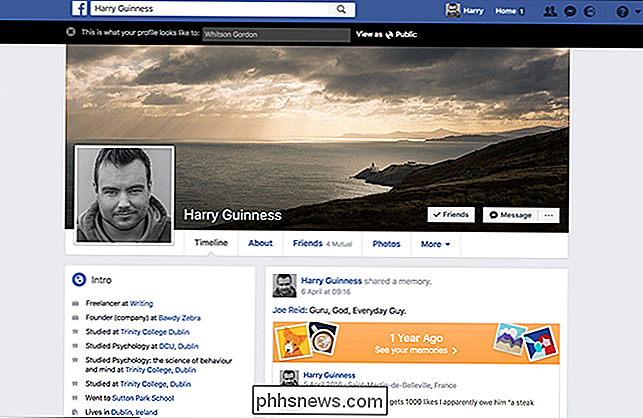
Sie können zwar keine Beiträge bearbeiten oder löschen, während Sie Ihre Seite als jemand anderen ansehen, es gibt Ihnen eine gute Idee, ob Sie etwas brauchen aussortieren. Ab und zu zu überprüfen, wie Ihr Profil für andere aussieht, ist ein großartiger kleiner Privacy-Check.

Wie Sie Ihren Sling-TV-Service optimal nutzen können
Sling-TV war ein riesiger Katalysator, der es den Nutzern ermöglichte, traditionelle Kabelunternehmen loszulassen und mit einem All-Streaming-All-in-One-Verfahren fortzufahren. Das Zeitmodell. Wenn Sie zu den Millionen gehören, die den Wechsel vorgenommen haben - oder zu den Millionen gehören, die erwägen, den Switch zu verwenden - dann sollten Sie Ihren neuen Streaming-Service optimal nutzen.

Umbenennen einer Netgear Arlo-Kamera
Standardmäßig werden Netgear Arlo-Kameras nach ihren Seriennummern benannt, was zu Verwirrung führen kann, wenn Sie mehrere Kameras zu Ihrem Setup hinzufügen. So können Sie sie in der Arlo-App umbenennen, um leichter erkennen zu können, welche Kamera welche ist. Öffnen Sie die Arlo-App und tippen Sie auf den Tab "Einstellungen" unten.



